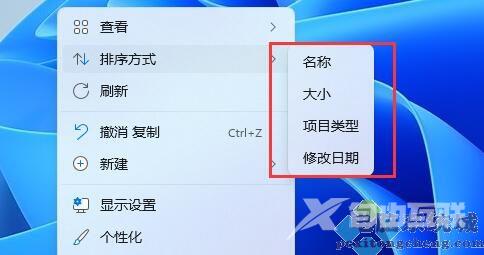win11如何修改桌面图标布局?桌面图标的布局会对我们的桌面外观有很大的影响,近期就有用户想要修改桌面图标布局,但是不太清楚应该如何操作,针对这一情况,下面自由互联小编
win11如何修改桌面图标布局?桌面图标的布局会对我们的桌面外观有很大的影响,近期就有用户想要修改桌面图标布局,但是不太清楚应该如何操作,针对这一情况,下面自由互联小编整理了详细的操作步骤,我们一起来看看吧。
具体操作如下:
1、首先鼠标右键点击桌面空白处。

2、打开后,可以看到最上面有查看和排序方式
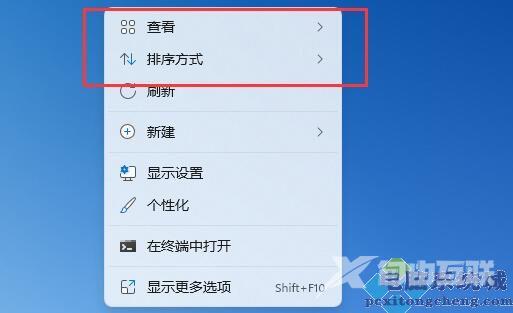
3、在查看里,可以修改桌面图标大小、自动排列、对其方式和隐藏图标。
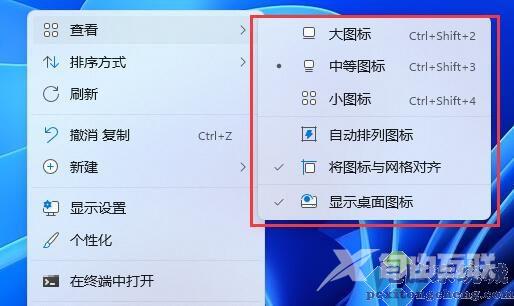
4、在排序方式里,可以根据名称、大小、项目类型或日期来修改顺序。